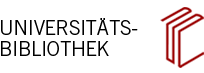Citavi installieren
Citavi ist eine windowsbasierte Software, die Sie lokal auf Ihrem PC installieren. Sie können Citavi alleine oder im Team nutzen.
Sie möchten zum ersten Mal mit Citavi arbeiten?
- Installieren Sie Citavi 6 for Windows. Sie erhalten die Installationsdatei unter http://www.citavi.com/download.
- Eröffnen Sie unter http://www.citavi.com/uni-heidelberg einen Citavi Account.
- Starten Sie Citavi und loggen Sie sich in Ihren Citavi Account ein. Citavi übernimmt die Lizenzdaten aus dem Account.
Tipp: Zur Einführung sind diese Videos hilfreich. Eine Kurzeinführung finden Sie auch im Handbuch.
Sie möchten von einer älteren Citavi-Version auf Citavi 6 wechseln?
Hinweis:
Sollten Sie Citavis Publikationsassistenten genutzt haben, um in LibreOffice oder Open Office Titel-Platzhalter einzufügen, führen Sie noch kein Upgrade auf Citavi 6 durch. Citavi 6.0 arbeitet nicht mehr mit Titel-Platzhaltern. Es besteht kein Upgrade-Zwang, Sie können (weiter) mit Citavi 5 arbeiten (siehe unten).
- Informieren Sie sich über Neuerungen und Änderungen.
- Informieren Sie sich über den Upgrade-Prozess.
- Installieren Sie Citavi 6. Sie erhalten die Installationsdatei unter http://www.citavi.com/download.
- Melden Sie sich in Citavi 6 mit den Zugangsdaten aus Ihrem Citavi Account (Ihre Hochschul-Mail-Adresse und Ihr Passwort) an. Wenn Sie noch kein Passwort festgelegt haben, schickt Ihnen Citavi einen entsprechenden Link zu. Wenn Sie Ihr Passwort vergessen haben, können Sie das über http://www.citavi.com/login zurücksetzen lassen.
Sie möchten noch mit Citavi 5 arbeiten?
- Installieren Sie Citavi 5. Sie erhalten die Installationsdatei unter http://www.citavi.com/download(unterer Bereich).
- Eröffnen Sie unter http://www.citavi.com/uni-heidelberg einen Citavi Account.
- Fordern Sie einen Lizenzschlüssel für Citavi 5 an.
- Kopieren Sie aus dem Citavi Account Ihre Lizenzdaten.
- Starten Sie Citavi und klicken Sie auf "Lizenzdaten eingeben".
Mit dem Lizenzschlüssel wird die Free-Version für die Dauer des Campus-Mietvertrags in die Vollversion umgewandelt.
Tipp: Zur Einführung sind diese Videos hilfreich. Eine Kurzeinführung finden Sie auch im Handbuch.
Mac-Version
Citavi läuft unter Windows. Wenn Sie Citavi in einer Windows-Umgebung auf einem Mac installieren möchten, empfehlen wir diese Anleitung.
PC-Pools
Betreuer von PC-Pools der Institute erhalten die erforderlichen Lizenzdateien über das  Schulungsteam.
Schulungsteam.